调用方式
- ModPlus 菜单
- ModPlus 面板
- AutoCAD 功能区
- 命令行:_mpProductInsert
图标
描述
该插件根据插件数据库中的数据创建 AutoCAD 块。块中会添加扩展数据,使其可以被其他插件处理并基于此生成明细表。
插件还允许将扩展数据添加到 AutoCAD 的普通图元中。
重要!块必须通过此插件插入,或者复制已经插入的块,否则(通过 AutoCAD 常规方式插入时)不会添加扩展数据!
使用方法
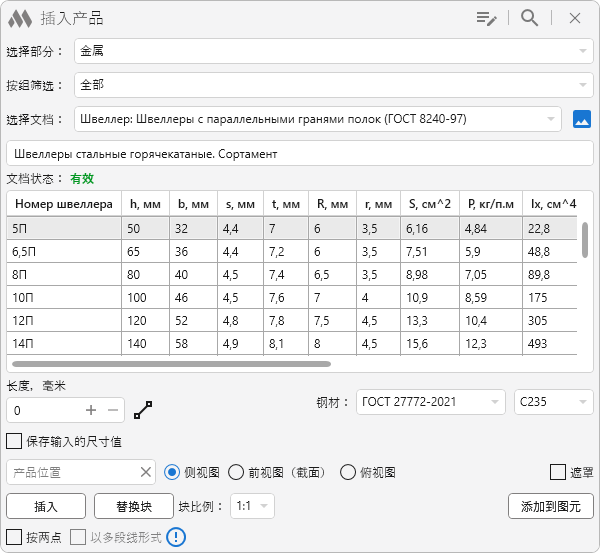
在窗口标题栏中有两个附加按钮:
.png) – 打开数据库中文档的搜索面板:
– 打开数据库中文档的搜索面板:
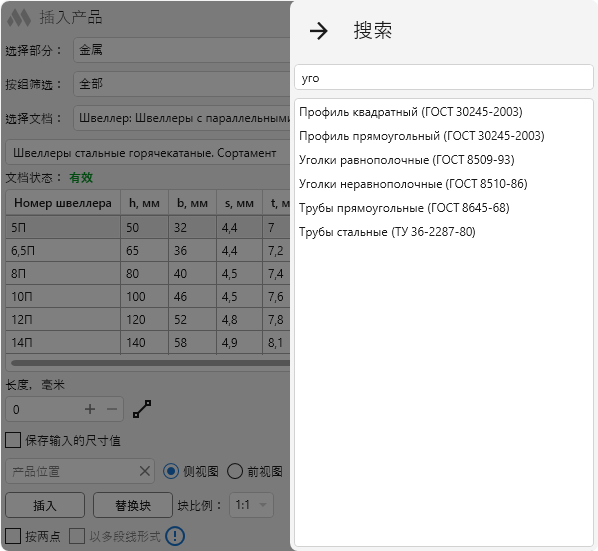
.png) – 打开用于编辑插件使用的文档列表的窗口。如果您不想使用某个数据库文档,只需将其禁用:
– 打开用于编辑插件使用的文档列表的窗口。如果您不想使用某个数据库文档,只需将其禁用:
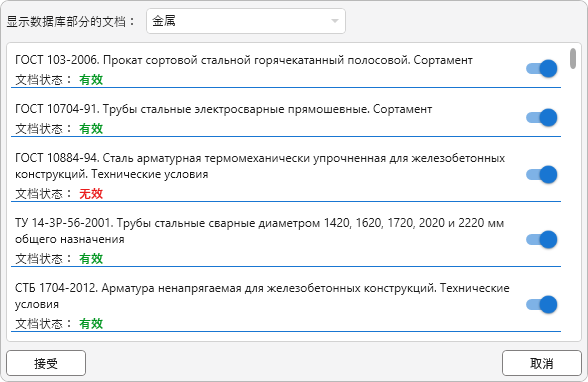
插件主窗口包含以下部分(从上到下):
选择部分 – 下拉列表用于选择数据库类别(钢筋混凝土、金属、木材/塑料、材料、其他)。
按组筛选 – 按组筛选显示的文档。例如,块、型材、板材等。
选择文档 – 下拉列表用于选择所选类别中的文档。
 |
– 打开该文档的图像(如果数据库中存在)。 |
下方显示所选文档名称及其制品选项表格。文档名称右侧显示文档状态:有效、无效、信息缺失或法律未定义。
表格下方显示需要指定的制品属性,具体属性随所选文档而变化。
产品位置 – 指定制品的位置。非必填参数,但在后续填写明细表时会用到。
侧视图、正视图(剖面)、俯视图 – 插入块时制品的显示方式。
遮罩 – 选择此参数时,会向块中添加 AutoCAD 遮挡元素,用于隐藏块后方的对象。
插入 – 切换到 AutoCAD 指定插入点(如果所选文档不支持绘制制品,该按钮会被禁用)。
插入点:– 指定插入块的位置。在指定位置插入带有简单几何图形的块,几何基于表格中选定元素的值(或属性下拉列表中选定的值)。
通过插件插入块时,会将所有制品属性作为扩展数据写入块中,这些扩展数据会被其他插件使用。普通复制块时,扩展数据会保留。但如果使用 AutoCAD 常规方式再次插入块(插入 -> 块),则不会包含扩展数据,因此不会被其他插件处理!
替换块 – 切换到 AutoCAD 选择块。
选择要替换的块:– 在图中选择块。选中的块将被删除,其位置将插入一个带扩展数据的新块(同“插入为块”按钮的操作)。
添加到图元 – 切换到 AutoCAD 选择图元。
选择要添加产品数据的对象:– 选择任意图元。将在所选图元中添加该制品/材料信息的扩展数据。